- Windows 11 전체 화면 모드는 전체 출력 제어와 더 나은 미리 보기를 제공합니다.
- 전체 화면 모드에서 VirtualBox를 사용하는 것이 좋습니다.
- 이 옵션은 아직 위젯에 사용할 수 없지만 크기는 쉽게 사용자 지정할 수 있습니다.
- 기본 브라우저에서 전체 화면으로 전환하도록 선택할 수도 있습니다.
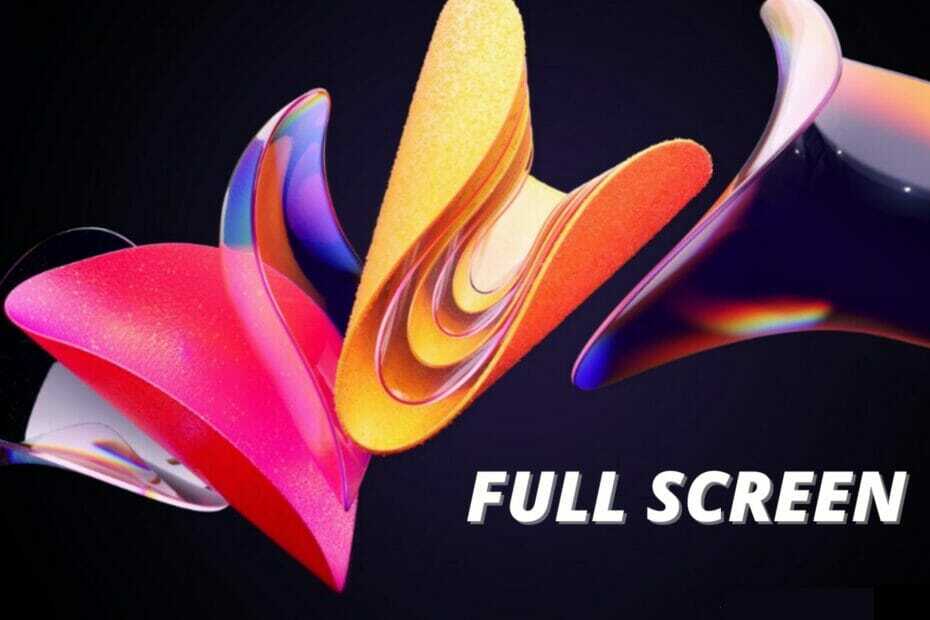
이 소프트웨어는 일반적인 컴퓨터 오류를 복구하고 파일 손실, 맬웨어, 하드웨어 오류로부터 사용자를 보호하고 최대 성능을 위해 PC를 최적화합니다. 지금 3단계로 PC 문제를 해결하고 바이러스를 제거하세요.
- Restoro PC 수리 도구 다운로드 특허 기술(특허 사용 가능)과 함께 제공되는 여기).
- 딸깍 하는 소리 스캔 시작 PC 문제를 일으킬 수 있는 Windows 문제를 찾습니다.
- 딸깍 하는 소리 모두 고쳐주세요 컴퓨터의 보안 및 성능에 영향을 미치는 문제를 해결하기 위해
- Restoro가 다운로드되었습니다. 0 이달의 독자.
자신의 필요에 따라 작업 환경을 사용자 정의하는 것은 항상 좋은 생각입니다. 오늘은 Windows 11에서 전체 화면으로 전환하는 몇 가지 쉬운 옵션을 보여 드리겠습니다. 따라서 이 가이드를 완전히 읽으십시오.
많은 사용자가 특정 앱 및/또는 기능의 기본 화면 크기에 대해 불평합니다. 다행스럽게도 최신 Microsoft OS를 사용하면 여러 가지 방법으로 최대화할 수 있습니다.
전체 화면 모드가 어떻게 도움이 되는지 여전히 궁금하다면 아래 섹션을 살펴보고 몇 가지 중요한 이유를 찾으십시오.
전체 화면을 사용하면 어떻게 도움이 됩니까?
- 더 나은 뷰 관점 – 선명도를 높이고 산만함을 최소화하려면 Windows 11 앱을 전체 화면으로 설정해야 할 수 있습니다. 이것은 일상 활동 중에 집중할 수 있는 좋은 방법입니다.
- 더 선명한 스크린샷 – 일부 사용자는 데스크톱 세부 정보를 캡처할 특정 스크린샷을 찍어야 할 수도 있습니다. 확실히 전체 화면 모드가 필요하므로 빠르게 수행하는 방법을 배워야 하는 또 다른 이유입니다. 또한 가장 쉬운 방법을 살펴보는 것이 좋습니다. Windows 11에서 스크린샷 찍기.
- 특정 세부 사항을 숨깁니다. - 전체화면으로 선택하면 불필요한 항목이 숨겨집니다. 다시 말하지만, 주요 콘텐츠에 집중할 수 있습니다.
Windows 11에서 전체 화면으로 전환하려면 어떻게 해야 합니까?
1. 버추얼박스 사용
- 열려있는 버추얼박스 윈도우 11에서.
- 상단 메뉴에서 보다.
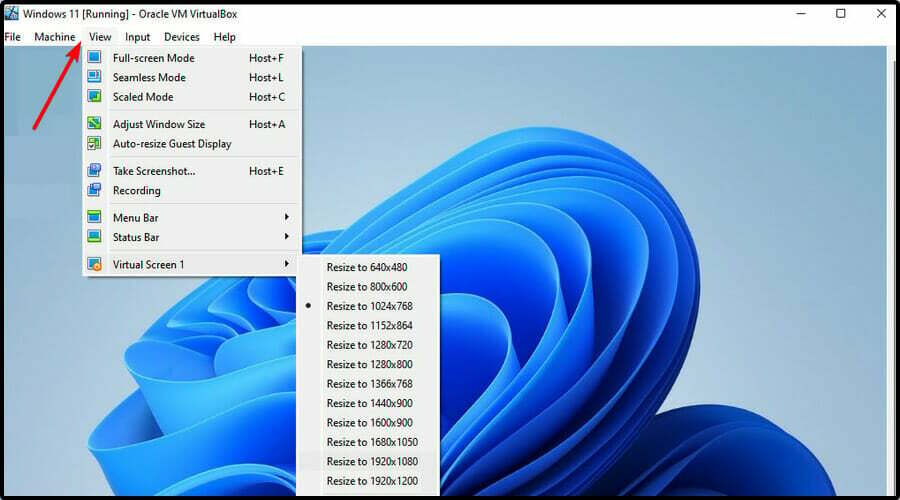
- 선택 전체 화면으로보기.

- 클릭 스위치.
노트
다음 키보드 단축키를 사용하여 전체 화면으로 전환할 수도 있습니다. Ctrl 키 + NS.
2. Windows 11의 전체 화면 시작 메뉴
불행히도 Windows 10의 시작 메뉴에서 사용하던 것과 달리 이제 기본 높이와 너비를 변경할 수 없습니다.
이 위업은 현재 볼 수 있는 고정된 앱 그룹과 최근에 사용한 파일일 가능성이 가장 높지만 때로는 다른 프로그램인 권장 항목 영역에 모두 맞는 크기입니다.
Windows 11의 초기 빌드에서는 다음을 수행할 수 있었습니다. 클래식 시작 메뉴를 다시 가져와. 불행히도 이제는 더 이상 불가능합니다.
따라서 터치 장치에서도 Windows 11 시작 메뉴를 전체 화면으로 볼 수 있는 옵션이 없습니다. 여전히 현재의 모습이 마음에 들지 않는다면 Windows 11에서 Windows 10으로 롤백.
3. Windows 11의 전체 화면 위젯
Microsoft 제작자는 Windows 11 위젯에 대해 전체 화면 모드를 열 수도 있다고 말합니다. 그러나 아직 이 기능을 구현하지 않은 것 같습니다.
그러나 설정 옵션 (점 3개로 표시) 가장 원하는 위젯에서.

이러한 기능이 불필요하다고 생각되면 다음을 확인하십시오. Windows 11에서 위젯을 비활성화하는 방법.
4. Windows 11의 전체 화면 브라우저
- 필요한 브라우저를 연 다음 설정 및 추가 옵션, 일반적으로 다음과 같이 표시됩니다. 세 개의 점.

- 을보세요 줌 섹션을 클릭한 다음 정사각형 머리 상.

- 이제 전체 화면 모드에서 브라우저를 볼 수 있습니다.
Chrome, Microsoft Edge 또는 Firefox와 같은 여러 브라우저에서 동일한 프로세스를 따를 수 있습니다.
브라우저를 전체 화면에 표시하거나 해제하는 가장 쉬운 방법은 다음을 사용하는 것입니다. F11 열쇠. 특정 네트워킹 또는 채팅 앱 보기를 전환할 수도 있습니다.
5. Windows 11의 전체 화면 파일 탐색기
이미 언급한 키(F11). 일반 미리보기로 돌아가려면 동일한 키를 사용해야 합니다.
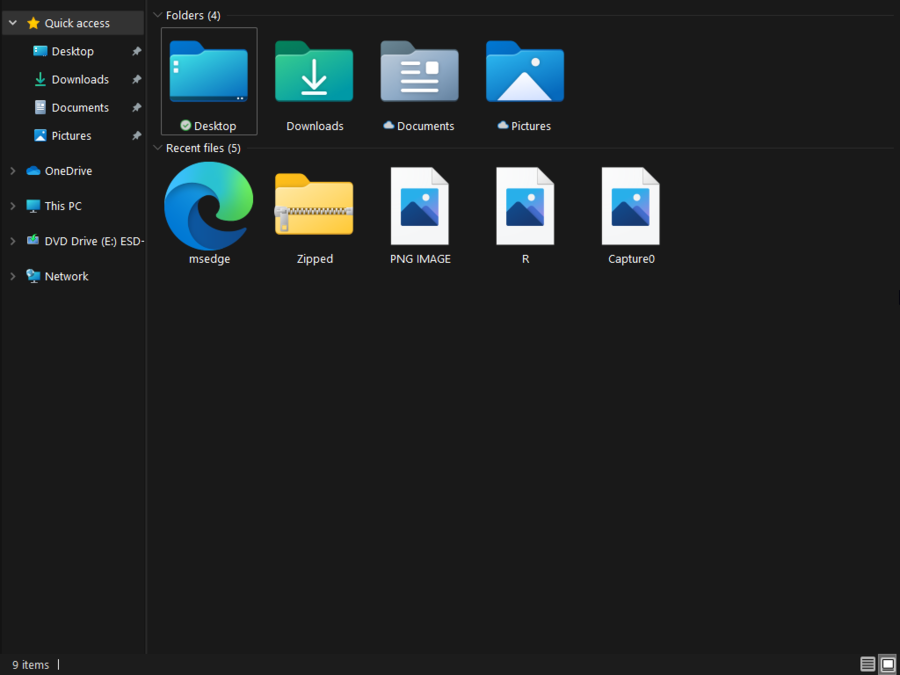
6. Windows 11의 전체 화면 Microsoft Office
다음 키보드 단축키를 사용할 수 있습니다. Alt + V, 다음에 유 키를 누르거나 전체 화면 보기 전환 창 상단의 명령.
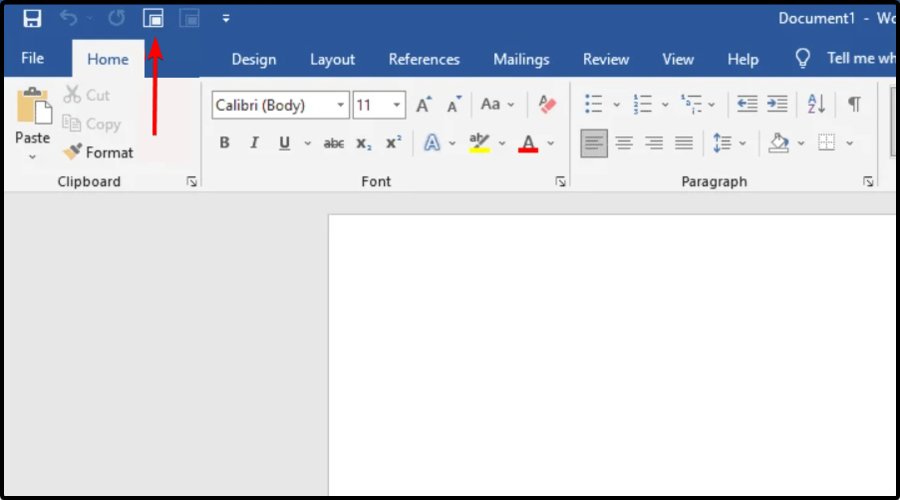
필요한 명령이 표시되지 않으면 계속 읽으며 쉽게 추가할 수 있는 방법을 알아보세요.
이 두 옵션은 Microsoft Word 및 Excel에서만 작동합니다. PowerPoint를 전체 화면으로 보려면 F5 열쇠.
7. 스트리밍 앱 전체 화면
많은 사용자가 사용하는 것을 선호하지만 전체 화면 아이콘을 사용하면 다음 키보드 단축키를 적용할 수도 있습니다. 창 + 옮기다 + 입력하다. 훨씬 적은 시간이 소요될 것입니다.
그러나 이 기능이 이상하게 작동하는 경우가 있습니다. 자세한 내용을 보려면 아래 섹션을 확인하십시오.
가장 일반적인 전체 화면 문제는 무엇입니까?
전체 화면 모드는 Windows 11에서 일상적인 작업을 단순화하는 훌륭한 기능입니다. 그러나 임의의 관련 문제를 발견할 수 있습니다. 우리가 찾은 것에서 다음은 가장 일반적인 것입니다.
-
게임이 전체 화면으로 전환되지 않음 – 우리 연구에 따르면 게임을 하는 동안 전체 화면 문제가 발생할 수 있으며 LoL은 그 중 하나입니다. 만약에 리그 오브 레전드가 전체 화면으로 전환되지 않습니다., 조치를 취해야 할 때입니다.
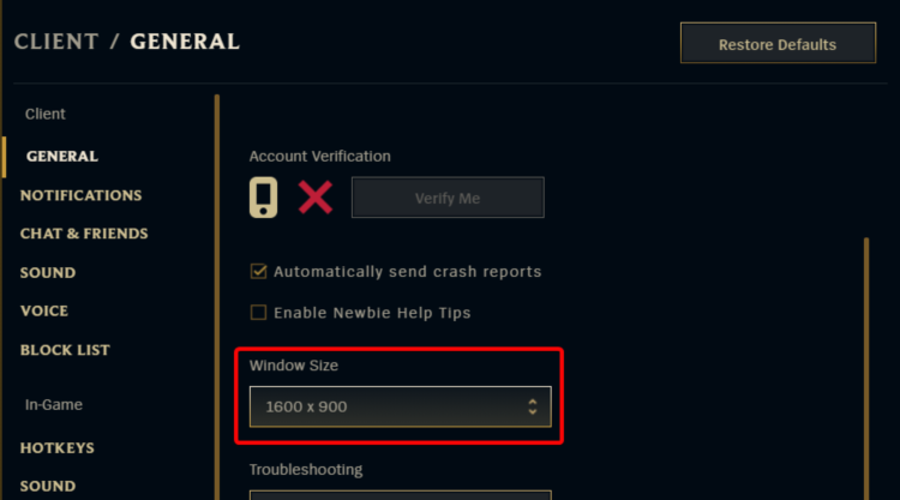
- 전체 화면 갑자기 최소화 – 이것은 게임을 하는 동안 때때로 나타날 수 있는 또 다른 성가신 문제입니다. 사용자는 종종 다음과 같이 주장합니다. 전체 화면 게임이 계속 최소화됨 하지만 이 문제도 해결할 수 있습니다.
- 스트리밍 플랫폼이 전체 화면으로 전환되지 않음 – 많은 사용자가 다음과 같이보고했습니다. Netflix가 전체 화면으로 전환되지 않습니다.. 그러나 이것이 유일한 경우는 아닙니다. 그것은 또한 같다 Disney Plus는 전체 화면으로 스트리밍되지 않습니다.. 우리는 그것이 얼마나 성가신 일인지 이해하므로 이런 식으로 일을하지 마십시오.
- 전체 화면은 브라우저에서 작동하지 않습니다 – 우리는 브라우저 문제에 대해 몇 가지 조사를 했고 우리는 전체 화면이 Chrome에서 작동하지 않을 수 있음. 다행히도 문제를 해결할 수 있는 옵션이 항상 있습니다.
Windows 11에서 전체 화면으로 전환해야 할 때마다 이 가이드를 사용하십시오. 또한 이 기능을 최대한 활용하려면 권장 기사를 확인해야 합니다.
이 주제에 대해 질문이 있는 경우 아래 전용 섹션에 의견을 남겨 주저하지 말고 알려주십시오.


